So verwenden Sie Windows ohne Benutzerkennwort

- 2526
- 164
- Hr. Moritz Bozsik
Wenn Sie den Menschen um Sie herum vertrauen, müssen Sie Ihren Windows -Computer nicht mit einem Passwort schützen.
Das Eingeben eines Windows-Passworts auf Ihrem Anmeldebildschirm kann zeitaufwändig sein. Möglicherweise können Sie sich auch nicht in Windows anmelden, da Sie Ihr Passwort vergessen haben.
Inhaltsverzeichnis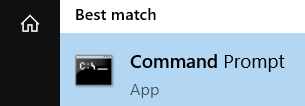
- Sobald das Programm in Betrieb ist, ist der Schlüssel in netplwiz.exe Drücken Sie dann die Eingabetaste, um fortzufahren.
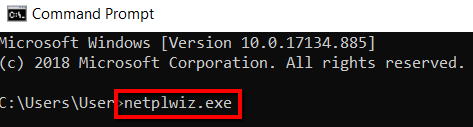
- Sie können sich auch umdrehen, um zu laufendafür. Drücken Sie die Windows -Taste, Schlüssel in Laufen, Dann öffnen Sie das Programm.
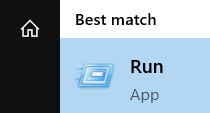
- Dort tippen netplwiz.exe dann klick OK.
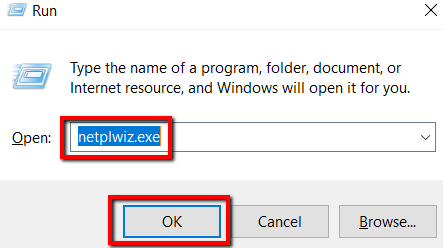
Wählen Sie Ihr Benutzerkonto
- Seit du das ausgeführt hast netplwiz.exeBefehl, der Benutzerkonten Fenster wird jetzt auftauchen. Wählen Sie dort den Namen Ihres Benutzerkontos aus.
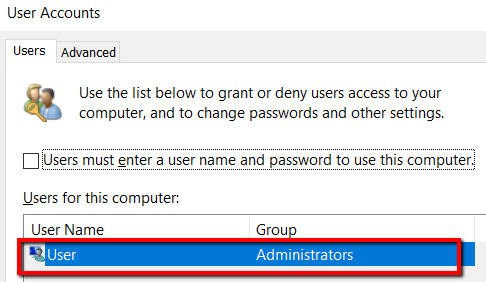
- Wählen Sie im Falle mehrerer Benutzerkonten eine aus, die Sie ohne Kennwort eingeben möchten, die Sie eingeben möchten.
Wenn Sie mehrere Benutzerkonten konfigurieren möchten, um die Eingabe ohne die Verwendung eines Kennworts einzugeben, ist dies kein Problem. Sie müssen nur diesen Vorgang für jedes Benutzerkonto wiederholen.
Wählen Sie die richtige Einstellung
- Sobald Sie mit Ihrem Benutzerkonto fertig sind, klicken Sie einfach auf die Benutzer Tab.
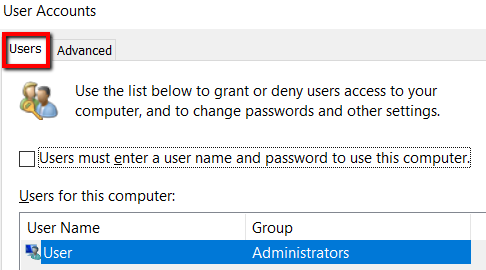
- Finden Sie den Abschnitt, der sagt Benutzer müssen einen Benutzernamen und ein Kennwort eingeben, um diesen Computer zu verwenden. Sobald Sie es sehen, deaktivieren Sie die Box daneben.
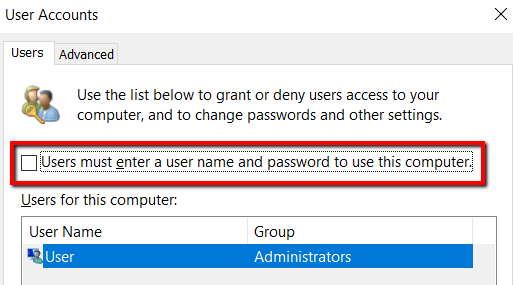
- Klicken Anwenden Um die Änderung zu bestätigen.

- Dies öffnet ein Fenster. Sie können Ihren Computer so einrichtenEin Benutzer muss sich nicht mit einem Benutzernamen und einem Passwort anmelden.
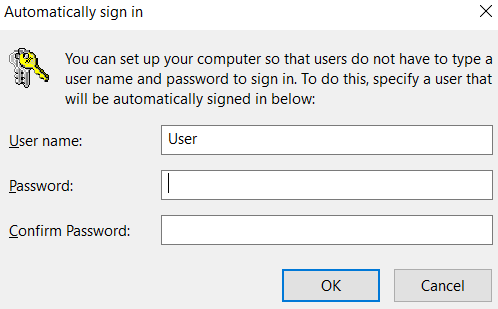
- Wählen Sie ein Benutzerkonto oder geben Sie Ihren Benutzernamen ein. Dann verlassen Sie die Passwort Und Bestätige das PasswortFelder leer. Dann klick OK.
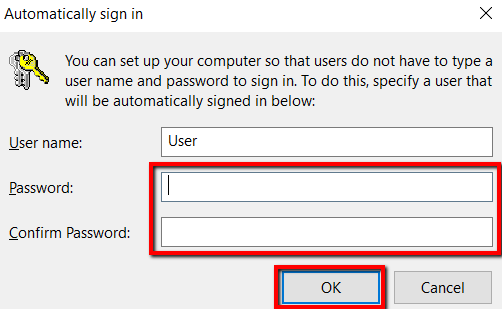
- Sie werden dann an die zurückgegeben Benutzerkonten Fenster. Jetzt ist es Zeit, die von Ihnen vorgenommenen Änderungen abzuschließen. Sie können dies tun, indem Sie schlagen OK.
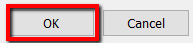
Verwenden Sie das Bedienfeld
Verwenden Sie die Eingabeaufforderung und führen Sie Programme mit mit netplwiz.exe ist einfach. Aber es gibt eine Alternative.
- Drücken Sie die Windows -Taste, geben Sie ein Schalttafel, und starten Sie das Programm.
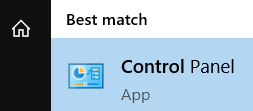
- Wählen Benutzerkonten.
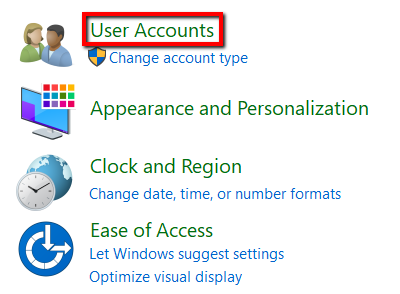
- Wählen Kontotyp ändern.

- Wählen Sie ein Benutzerkonto aus.
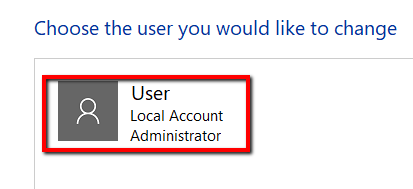
- Sobald Sie dieses Benutzerkonto geladen haben, kommen Sie in einem anderen Fenster an. Dort auswählen Erstellen Sie ein Passwort.
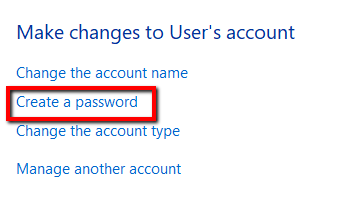
- Stellen Sie sicher, dass Sie gehen alle Felder leer, sobald ein neues Fenster geöffnet wird. Dies schließt das Feld ein, auf das Sie aufgefordert werden Tippe einen Passworthinweis. Dann klick Passwort erstellen.
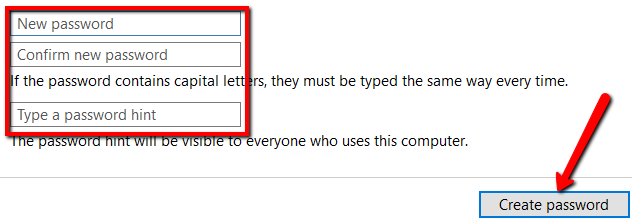
Erstellen Sie eine Kennwort -Reset -Festplatte
Wenn Sie möchten, können Sie sich auch mit diesem Problem um dieses Problem ausarbeiten.
Diese Methode ist am nützlichsten, wenn Sie vollständig Vergessene Ihr altes Passwort. Wenn Sie Ihren Computer nicht mehr auf normale Weise eingeben können, ist dies die Lösung.
Solange Ihr USB -Flash -Laufwerk oder Ihre Festplatte bei Ihnen vorhanden ist, können Sie Ihre alten Anmeldeinformationen abrufen und Ihr Benutzerkonto eingeben. Von dort aus können Sie Ihr Passwort löschen und Ihr Konto einrichten, um sich automatisch bei Windows anzumelden.
- Stecken Sie zuerst ein USB -Laufwerk ein.
- Drücken Sie die Windows -Taste, suchen Sie und starten Sie dann Schalttafel.
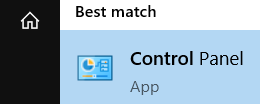
- Gehe zu Benutzerkonten.
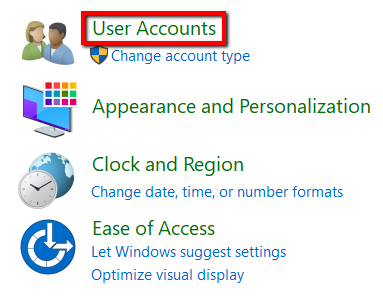
- Dort auswählen Benutzerkonten einmal mehr.
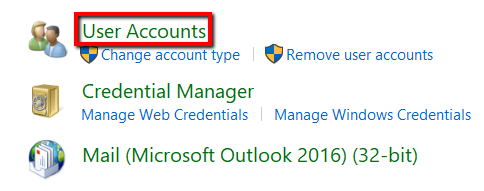
- Wenn sich ein neuer Bildschirm öffnet, konzentrieren Sie sich auf das linke Armaturenbrett unter Steuerungstafel nach Hause. Dort wählen Sie Erstellen Sie eine Kennwort -Reset -Festplatte.
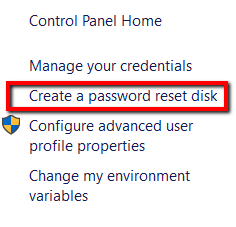
- Folgen Sie dann den Anweisungen. Wenn Sie fertig sind, ziehen Sie Ihren USB -Laufwerk aus und lagern Sie es an einem sicheren Ort.
Verwenden Sie den abgesicherten Modus
Wenn Sie sich an Ihr USB -Laufwerk wenden, um Ihr altes Passwort wiederherzustellen und eine neue zu erstellen, ist diese Methode auch nützlich.
- Starten Sie Ihren Computer neu, um zu beginnen. Wenn der Windows -Bildschirm lädt, drücken Sie die F8 Taste. Wählen Sie unter den Optionen der abgesicherten Modus aus Abgesicherter Modus mit Eingabeaufforderung.
- Dort tippen Netto -Benutzer. Auf diese Weise können Sie die Benutzerkonten auf Ihrem Computer anzeigen.
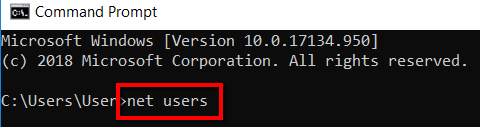
- Geben Sie dann Ihr Konto mit Ihrem neuen Passwort ein. Um die Änderungen in Kraft zu setzen, starten Sie Ihren Computer neu, um neu zu starten.
- « So verbessern Sie Ihre WordPress -Website mit Genesis Framework Designs
- So erfassen Sie die vollen Seiten -Screenshots in Chrome & Firefox »

